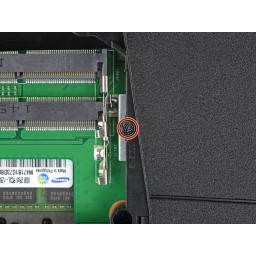Ваша заявка или вопрос будут отправлены 10-ти наиболее подходящим по сферам деятельности сервисным центрам Москвы. Всего в Москве - 5 191 сервисный центр, которые ремонтируют 374 вида техники.
Замена оперативной памяти Asus ROG G751JL-BB17T29

Шаг 1 Снимите дверцу доступа к ОЗУ
С помощью инструмента для открывания приподнимите небольшую резиновую крышку в верхнем правом углу дверцы доступа к ОЗУ.
Шаг 2 Снимите оптический привод
Снимите 5,2 мм винт Phillips # 00, крепящий оптический привод.
Шаг 3 Снять верхний корпус в сборе
Используйте точку spudger, чтобы извлечь одиннадцать резиновых заглушек, закрывающих винты на нижней части ноутбука.
Шаг 4
Потяните за выступы на левой и правой стороне ОЗУ, чтобы освободить ОЗУ.
Шаг 5
Снимите 5,3 мм винт Phillips # 00, крепящий дверцу доступа к ОЗУ.
Шаг 6
Вставьте открывающий инструмент в зазор между оптическим приводом и ноутбуком.
Поднимите оптический привод прямо из ноутбука.
Снимите оптический привод.
Шаг 7
Удалите 18 винтов PH00 следующей длины:
Восемь 8,8 мм винтов
Семь винтов 5,2 мм
Три винта
Шаг 8
Вставьте острие кирки в шов возле правого верхнего угла дверцы доступа к ОЗУ и осторожно слегка приподнимите дверцу.
Дверь удерживается на месте небольшими зажимами по краям. Подглядывайте, пока не почувствуете выпуск ближайших клипов.
Шаг 9
Переверните ноутбук правой стороной вверх.
С помощью кирки отодвиньте левый и правый края крышки батарейного отсека от ноутбука так, чтобы вы могли сжать крышку пальцами.
Шаг 10
Вставьте широкий край отмычки в новую часть шва между дверью и компьютером.
Приподнимите дверь, чтобы освободить зажимы, ближайшие к кирке.
Продолжайте скользить киркой вдоль шва по всей длине двери, любуясь, пока вы не освободите все зажимы, удерживающие дверь.
Шаг 11
Поднимите крышку аккумулятора прямо вверх от ноутбука.
Шаг 12
Снимите дверцу доступа к ОЗУ.
Шаг 13
Потяните разъемы динамиков прямо друг от друга, чтобы отсоединить кабель динамика.
Шаг 14
Откройте дисплей ноутбука под углом 90 °.
Используйте spudger, чтобы поддеть один из винтовых вкладок на задней части верхнего корпуса в сборе.
Повторите эту процедуру с другой вкладкой.
Шаг 15
Вставьте плоский конец spudger в зазор между ноутбуком и верхней частью корпуса рядом с дисплеем.
Если зазора недостаточно, повторите предыдущий шаг, пока у вас не останется места для вставки spudger.
Шаг 16
Сдвиньте spudger вдоль каждого края верхнего корпуса в сборе, вставляя и отпуская зажимы по ходу движения.
Шаг 17
Когда все зажимы, фиксирующие верхний корпус в сборе, будут сняты, слегка поднимите сборку и сдвиньте ее вниз, в сторону от дисплея, примерно на дюйм.
Шаг 18
Используйте наконечник spudger, чтобы перевернуть небольшую запирающую крышку кабеля подсветки клавиатуры правда].
Аккуратно вытяните кабель из гнезда.
Шаг 19
Повторите предыдущий шаг для клавиатуры, кнопок трекпада и кабелей трекпада, удерживаемых на месте с помощью разъемов ZIF.
Шаг 20
Снимите верхний регистр в сборе.
Комментарии
Пока еще нет ниодного комментария, оставьте комментарий первым!
Также вас могут заинтересовать
Вам могут помочь


Nicom